Revisión de ventas en todo el sitio: complemento de venta flash de WordPress todo en uno
Publicado: 2022-10-12¿Necesita realizar una venta en todo el sitio en su tienda de comercio electrónico de WordPress o sitio de membresía?
El complemento Sitewide Sales es una herramienta de ventas todo en uno que cubre todo lo que necesita para ejecutar una venta en todo el sitio. Esto incluye no solo la capacidad de configurar reglas de descuento, sino también banners, páginas de destino e incluso informes de rendimiento para que pueda ver cómo fue su venta.
Podrá diseñar páginas de destino y banners para sus ofertas utilizando su creador favorito.
Luego, su promoción de descuento se ejecutará en piloto automático de acuerdo con su configuración y podrá realizar un seguimiento de cómo va utilizando los informes de rendimiento.
Tampoco es solo para WooCommerce: Sitewide Sales también es compatible con Easy Digital Downloads, Paid Memberships Pro e implementaciones personalizadas ( además del soporte integrado para WooCommerce, por supuesto ).
En nuestra revisión práctica de Ventas en todo el sitio, le daremos una mirada más profunda a lo que ofrece el complemento y le mostraremos cómo funciona para crear una venta en todo el sitio.
Revisión de ventas en todo el sitio: ¿Qué hace el complemento?
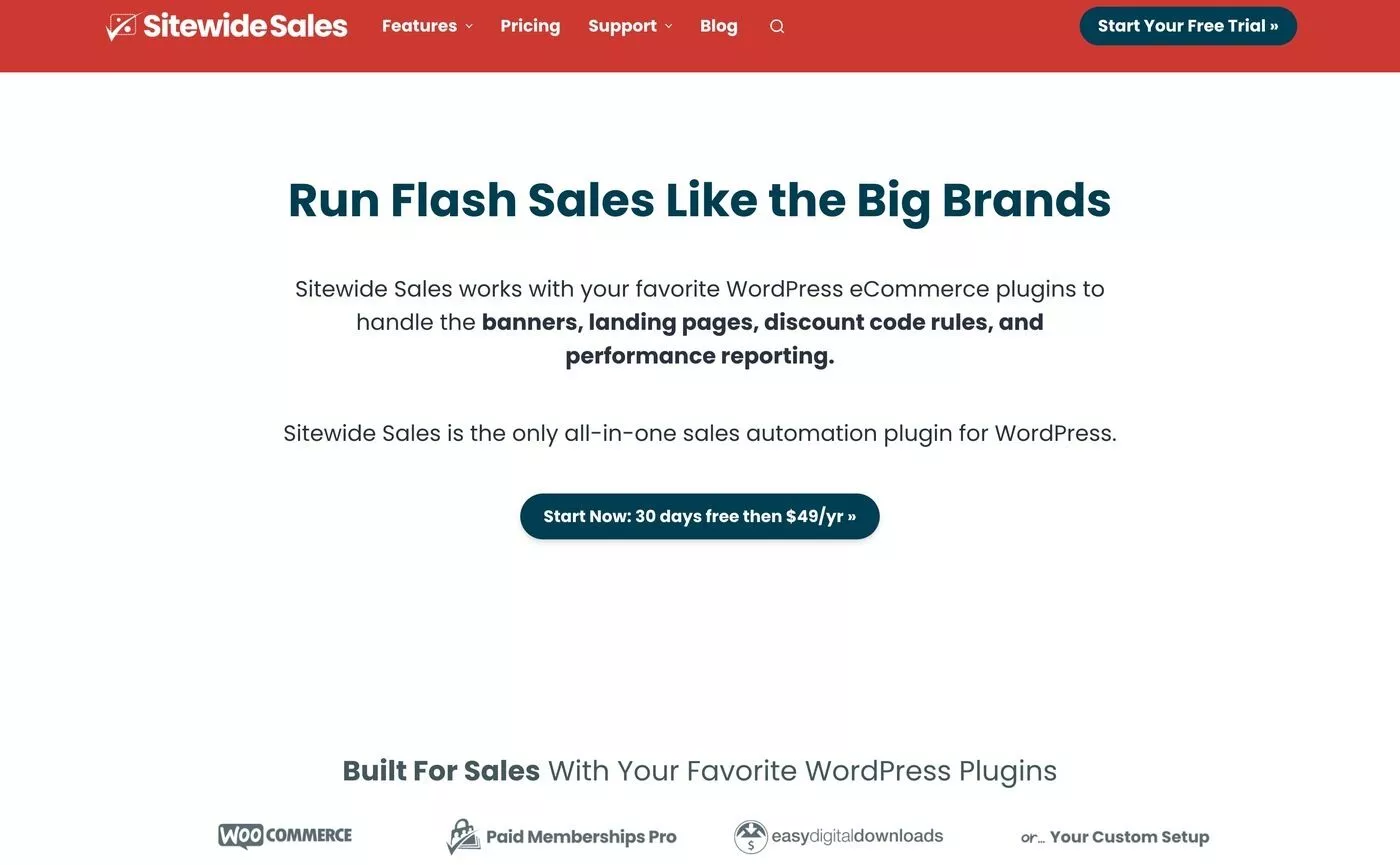
Sitewide Sales pretende ser una herramienta todo en uno para ayudarlo a administrar todos los aspectos de la ejecución de promociones en su sitio web de comercio electrónico, sitio de membresía, curso en línea, etc.
Puede usarlo para sus propias promociones personalizadas, así como para realizar eventos comunes de toda la sociedad, como el Black Friday.
En general, dividiría las características de Sitewide Sales en tres "cubos":
- Configuración / configuración de ofertas : el complemento puede manejar la configuración de los detalles técnicos reales de su venta en todo el sitio. Por ejemplo, puede crear reglas de descuento, establecer fechas de inicio/finalización, restringir el acceso a la oferta y más.
- Promoción : el complemento le brinda funciones para ayudarlo a promocionar su oferta y generar más ventas. Esto incluye páginas de destino dedicadas y banners de venta que puede mostrar en diferentes partes de su sitio.
- Informes : el complemento ofrece análisis/informes detallados para que pueda realizar un seguimiento del rendimiento de su venta. Podrá ver el alcance de sus banners y páginas de destino, junto con los ingresos y pedidos que generó su venta.
Probablemente podría lograr una configuración similar usando una pila de complementos diferentes, pero uno de los mayores beneficios de Sitewide Sales es que todo está integrado en una herramienta/flujo de trabajo, lo que lo ayuda a trabajar de manera más eficiente.
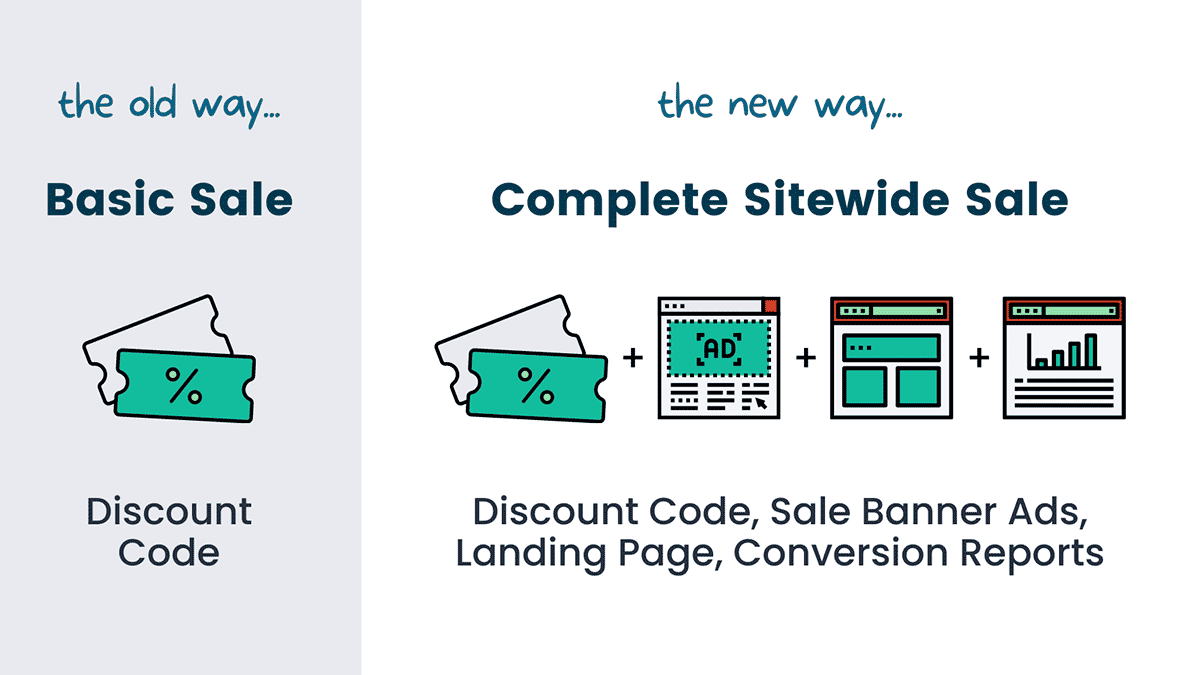
Este enfoque todo en uno también abre algunas configuraciones únicas que quizás no obtenga al usar herramientas separadas.
Por ejemplo, solo podría aplicar el descuento a los usuarios que hayan visto la página de destino de su venta, que es una táctica que verá que utilizan muchas marcas para promociones más específicas.
Actualmente, Sitewide Sales ofrece soporte integrado para las siguientes herramientas de comercio electrónico de WordPress:
- WooCommerce
- Descargas digitales fáciles
- Membresías pagadas Pro ( esto tendrá sentido en un segundo )
También hay una opción de módulo personalizado que le permite realizar un seguimiento de las conversiones a través de otras herramientas.
Aquí hay algunas otras características notables que obtiene con Sitewide Sales:
- Compatibilidad del generador de páginas con Elementor y Divi : esto le permite controlar la visualización de un módulo por el período de venta. Por ejemplo, solo podría mostrarlo antes, después o durante la venta. Esto es útil para personalizar el diseño de la página de destino según el estado de la venta.
- Compatibilidad con el editor de bloques (Gutenberg) : obtiene controles de visibilidad similares en el editor de bloques, junto con un bloque de temporizador de cuenta regresiva especial.
- Códigos cortos : si está utilizando el editor clásico o un complemento de creación de páginas diferente, Sitewide Sales también ofrece códigos cortos para ayudarlo a personalizar sus páginas de destino.
- Enlaces de acción y filtro de PHP : para los desarrolladores, Sitewide Sales viene con una serie de enlaces de acción y filtro para ayudarlo a personalizar todo usando código.
Sitewide Sales proviene de Stranger Studios, que probablemente sea mejor conocido por Paid Memberships Pro, uno de los complementos de membresía de WordPress más populares. Básicamente, proviene de un equipo bien establecido.
Cómo utilizar las ventas en todo el sitio para configurar una promoción
Ahora que sabe lo que hace Sitewide Sales, veamos cómo es realmente configurar su primera promoción de venta en todo el sitio de WordPress.
Para este ejemplo, estoy usando una tienda de comercio electrónico creada con WooCommerce, pero recuerda que Sitewide Sales tiene otras integraciones que incluyen Easy Digital Downloads y Paid Memberships Pro ( junto con la opción personalizada ).
1. Crear una nueva venta y elegir fechas
Para comenzar, diríjase a Ventas en todo el sitio → Agregar nuevo en su tablero de WordPress para crear su primera oferta.
En la parte superior de la interfaz, puedes darle a tu venta un nombre interno para ayudarte a recordarla. Luego, puede establecer las fechas/horas de inicio y finalización de la oferta.
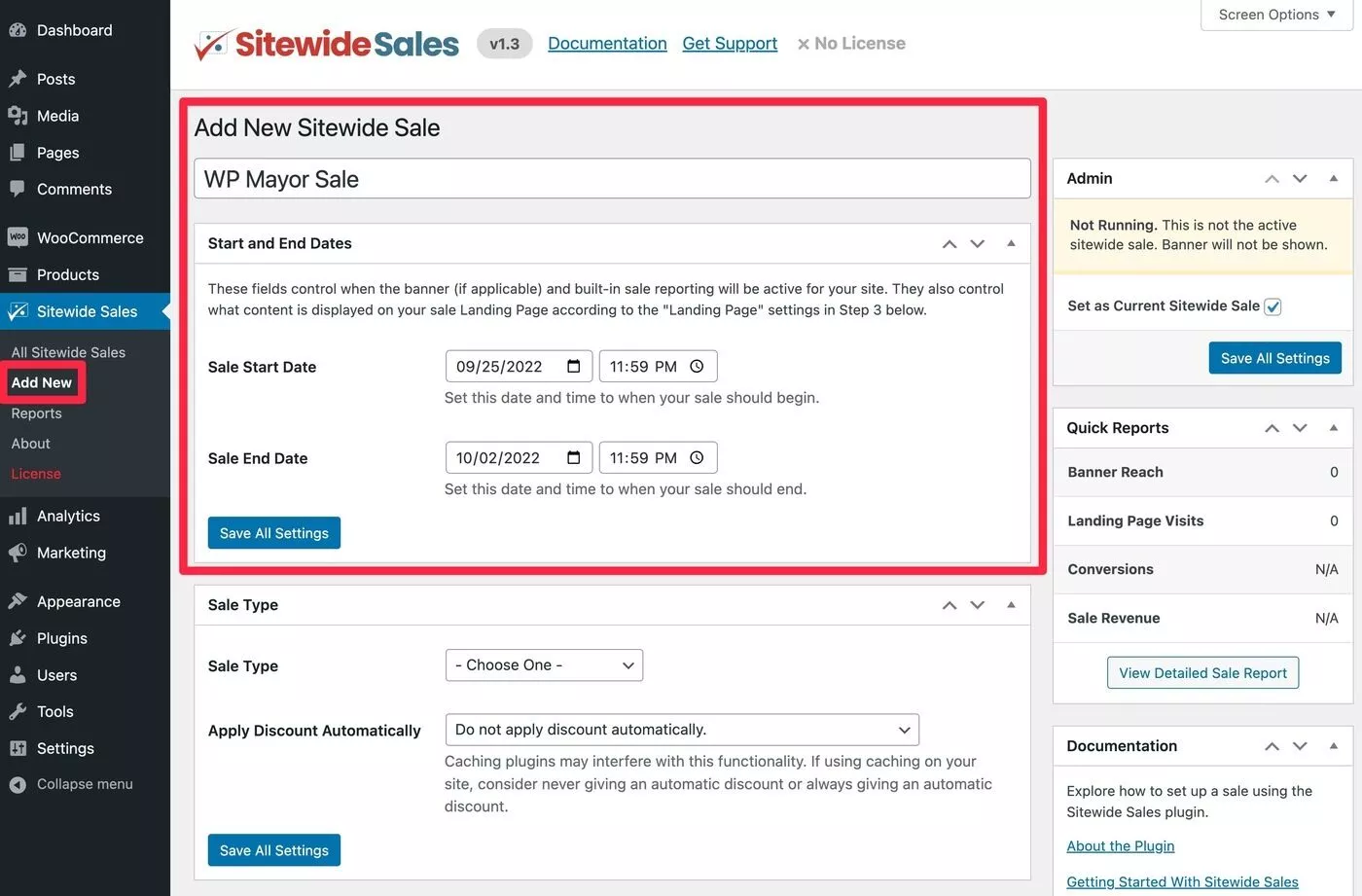
2. Establecer tipo de venta
A continuación, puede configurar el Tipo de venta , que le permite controlar el descuento de su oferta.
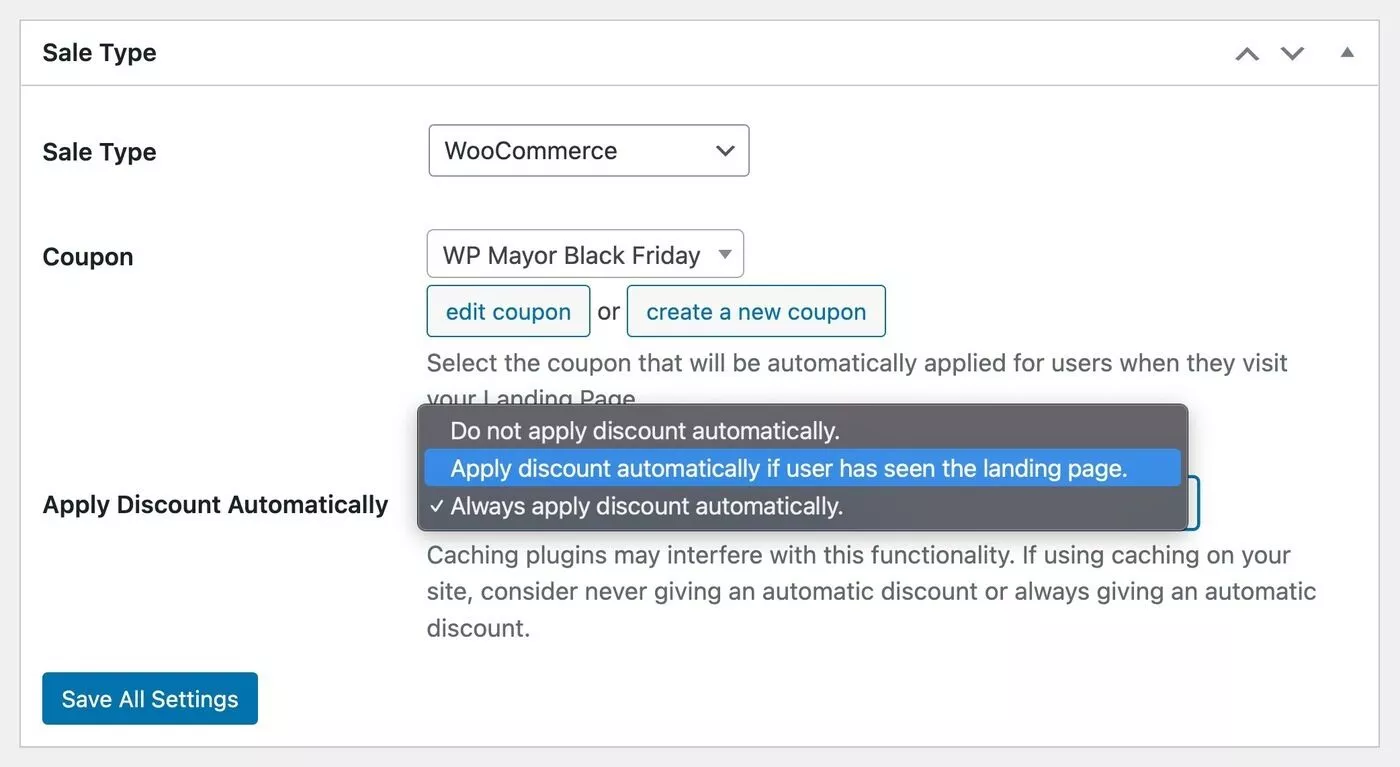
Primero, use el menú desplegable Tipo de venta para seleccionar su plataforma, que es WooCommerce en mi ejemplo.
Esto ampliará algunas opciones adicionales.
Para controlar el descuento en sí, Sitewide Sales funciona conectándose a un cupón de WooCommerce ( que le da acceso a todas las reglas de descuento de cupones ). Como tal, necesitaría crear un cupón regular de WooCommerce para controlar el descuento real que reciben los compradores. Luego, seleccionaría ese cupón usando el menú desplegable Cupón .
A pesar de esto, aún puede aplicar automáticamente el descuento. Es decir, los compradores no necesitan ingresar manualmente el cupón para obtener el descuento ( aunque puede configurarlo de esa manera si realmente prefiere ese enfoque ).
Debajo de eso, puede usar el menú desplegable Aplicar descuento automáticamente para elegir entre tres opciones sobre cómo aplicar la oferta:
- No aplique el descuento automáticamente : los clientes deberán ingresar manualmente el cupón para obtener la oferta.
- Aplique el descuento automáticamente si el usuario ha visto la página de destino : el descuento se aplicará automáticamente a los compradores, pero solo para los compradores que hayan visto específicamente la página de destino de esta oferta ( más información sobre las páginas de destino a continuación ).
- Aplicar siempre el descuento automáticamente : el descuento se aplicará automáticamente a todos los compradores, independientemente de si han visto o no la página de destino de esta oferta.
Para ambas opciones automáticas, los clientes seguirán viendo los precios con descuento en las páginas de un solo producto . Es decir, no necesitan esperar hasta el pago para ver los precios de venta como lo harían con un cupón "normal".
3. Configurar página de destino de venta
A continuación, puede crear una página de destino dedicada a su venta.
Este paso es opcional; no es necesario que cree uno. Simplemente puede enviar a las personas directamente a productos con descuento usando un banner ( eso es lo siguiente ) u otros canales de promoción ( por ejemplo, correo electrónico ).
Sin embargo, puede ser útil tener una página dedicada para promocionar su oferta.
Dependiendo de cómo haya configurado el Tipo de venta anterior, esto podría ser solo para información general y promoción. O bien, podría controlar si las personas obtienen o no el descuento.

Para configurar esto, todo lo que necesita hacer es elegir/crear una página regular de WordPress.
Este enfoque es bueno porque significa que puede usar cualquier constructor para crear su página de destino. Puede quedarse con el editor de bloques nativo o usar su complemento de creación de páginas favorito, como Elementor, Divi u otros.
Si usa el editor de bloques nativo, el complemento le brinda bloques dedicados para mostrar contenido diferente según el estado del trato. Por ejemplo, podría mostrar un conjunto de contenido antes de que comience la oferta, otro durante y un tercer estado de contenido después de que finalice la oferta.
También obtiene otro bloque dedicado para agregar un temporizador de cuenta regresiva para su venta.
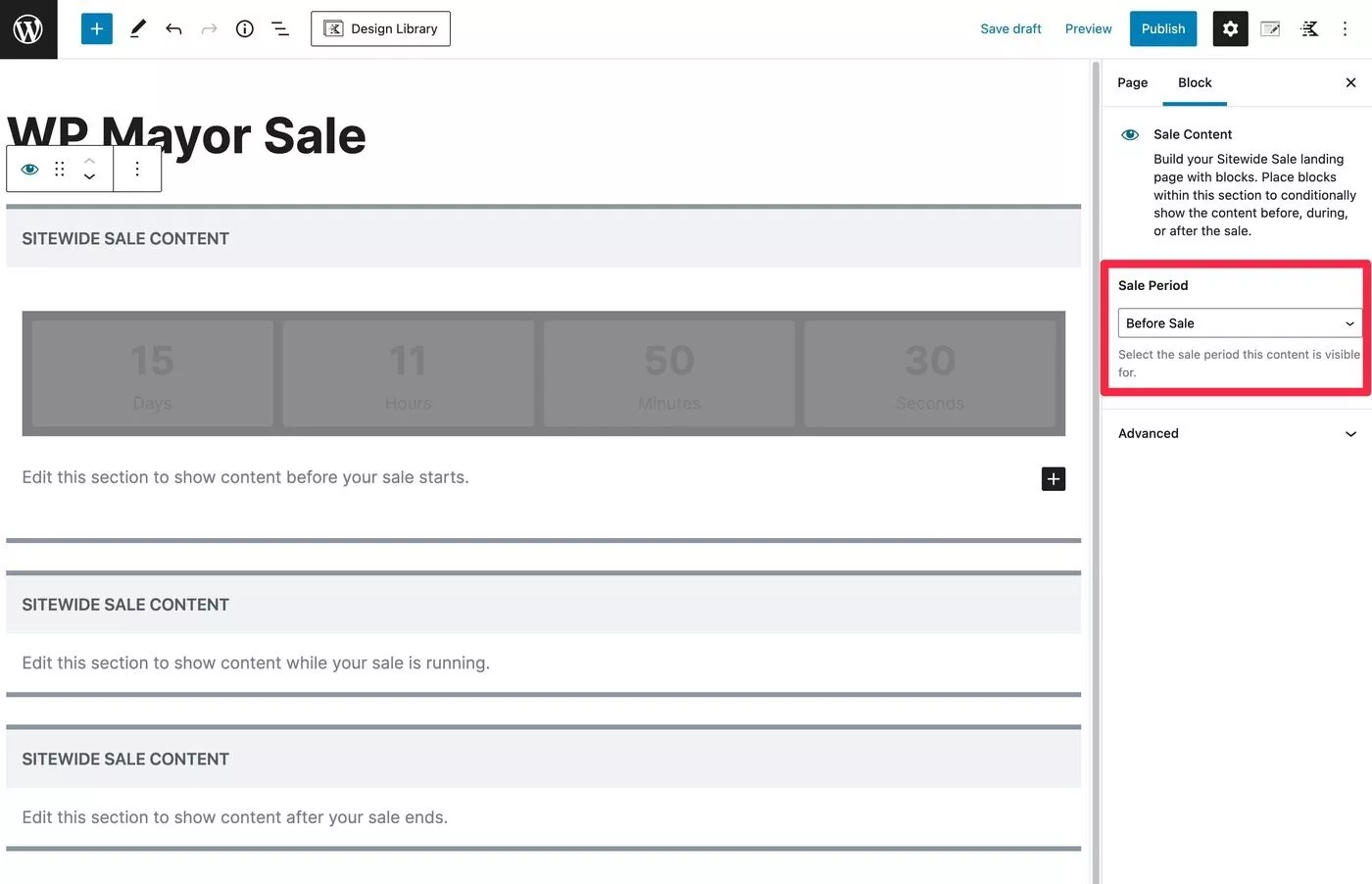
Es bueno poder configurar estos "estados" diferentes por adelantado porque significa que su página de destino siempre será precisa y tampoco está desperdiciando tráfico. También puede usar el estado "después de la venta" para promocionar su tienda de manera óptima incluso después de que finalice la oferta.
Como mencioné anteriormente, el complemento también ofrece integraciones integradas para Elementor y Divi para que pueda mostrar/ocultar módulos o secciones según el estado del acuerdo.
Así es como se ve en Elementor:
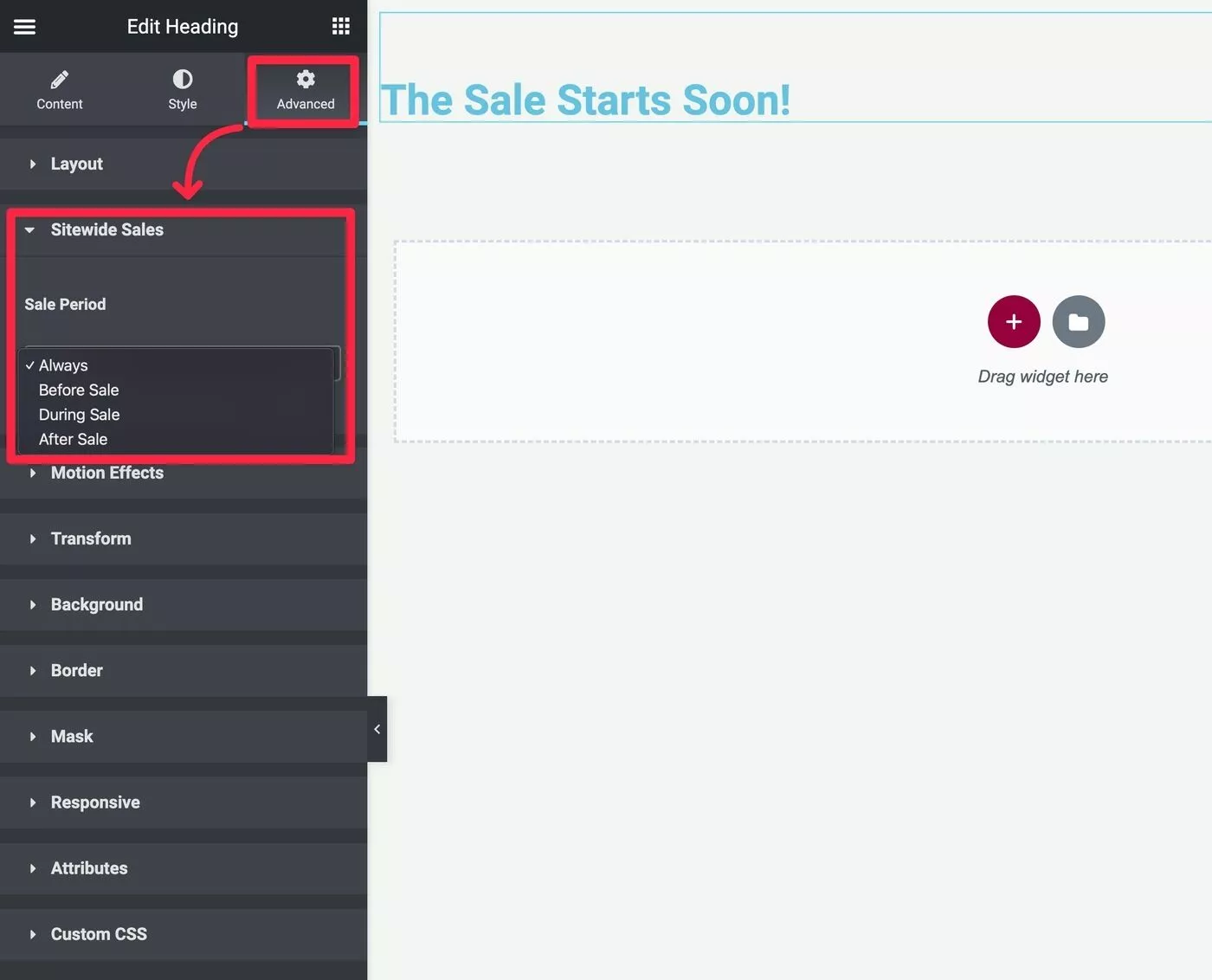
También puede configurar este comportamiento en un constructor que no sea Elementor o Divi. Por ejemplo, Beaver Builder, Brizy, Oxygen, etc.
Sin embargo, en ese caso, deberá confiar en los códigos abreviados de Sitewide Sales en lugar de las opciones de interfaz integradas, por lo que no es tan conveniente.
También puede usar los códigos abreviados si todavía usa el editor clásico TinyMCE en lugar del editor de bloques.
Para los desarrolladores, también obtiene filtros PHP y enlaces de acción para mostrar contenido de venta y realizar otras personalizaciones, lo que le permite codificar reglas de visualización en sus plantillas si es necesario.
Una vez que selecciona su página de destino en la configuración del complemento, también le da la opción de obtener una vista previa de los diferentes estados de su página de destino, lo cual es conveniente para ver lo que verán sus visitantes reales:
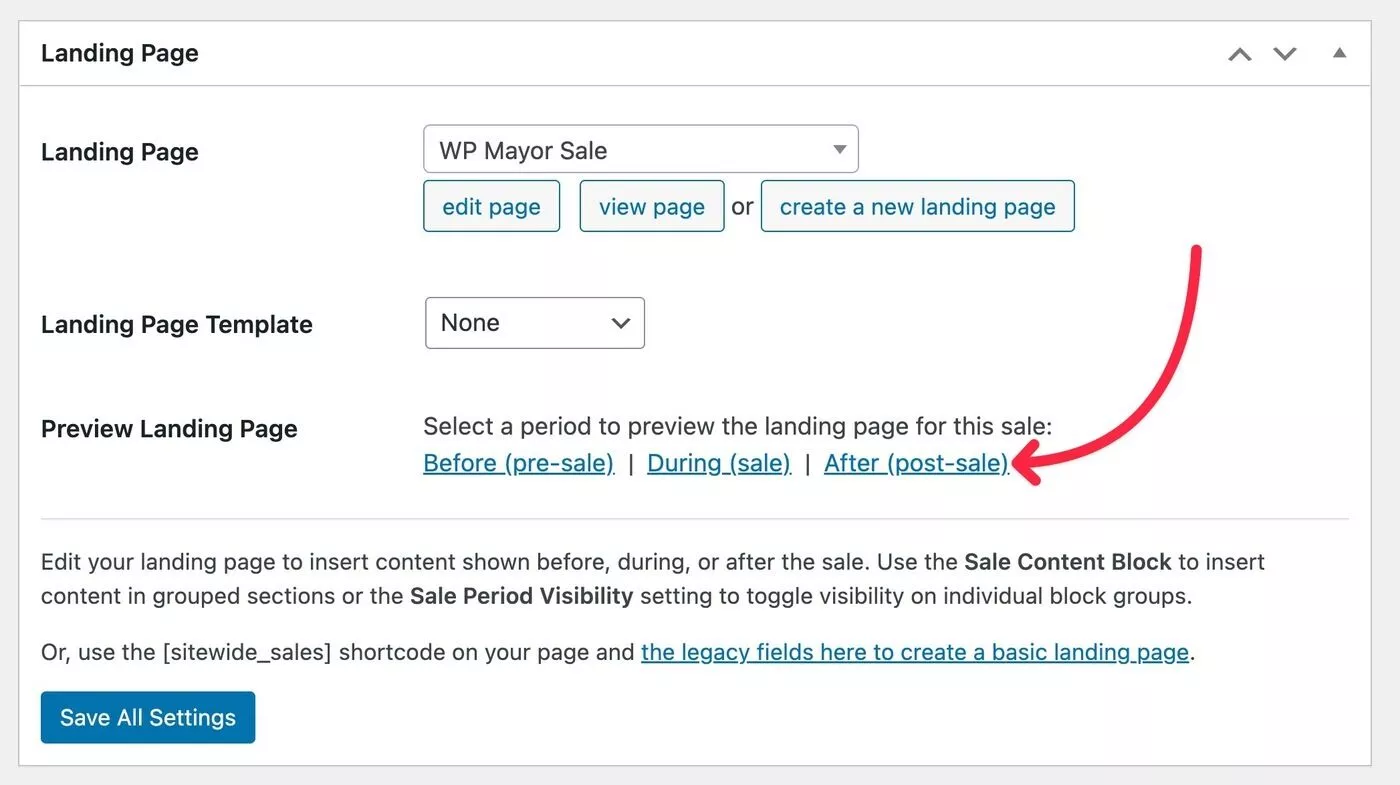
4. Crear banner de venta
Una vez que haya creado su página de inicio de venta, el siguiente paso es configurar el banner para su venta.
Con el banner, puede promocionar su oferta en otras partes de su sitio, como agregar el banner a cada página de su tienda.
Al igual que con la página de destino, la creación de un banner es totalmente opcional. Por ejemplo, si desea tener una oferta privada, puede dirigir manualmente a las personas a su página de destino (si existe) o productos con descuento por correo electrónico o redes sociales.
Cuando crea un banner, puede elegir entre tres "tipos" diferentes:
- Banner personalizado : personalice el contenido de su banner utilizando las opciones de la interfaz. Si es desarrollador, también puede usar código para crear sus propias plantillas de banner .
- Popup Maker : use el complemento Popup Maker de terceros para diseñar una ventana emergente para su venta y luego asígnela desde la interfaz.
- Bloque reutilizable : use el editor de bloques nativo para diseñar su banner como un bloque reutilizable. Esto es bueno porque le brinda una interfaz visual para crear su banner sin requerir el uso de un complemento de terceros.
Estas son las opciones para la interfaz de Banner personalizado :
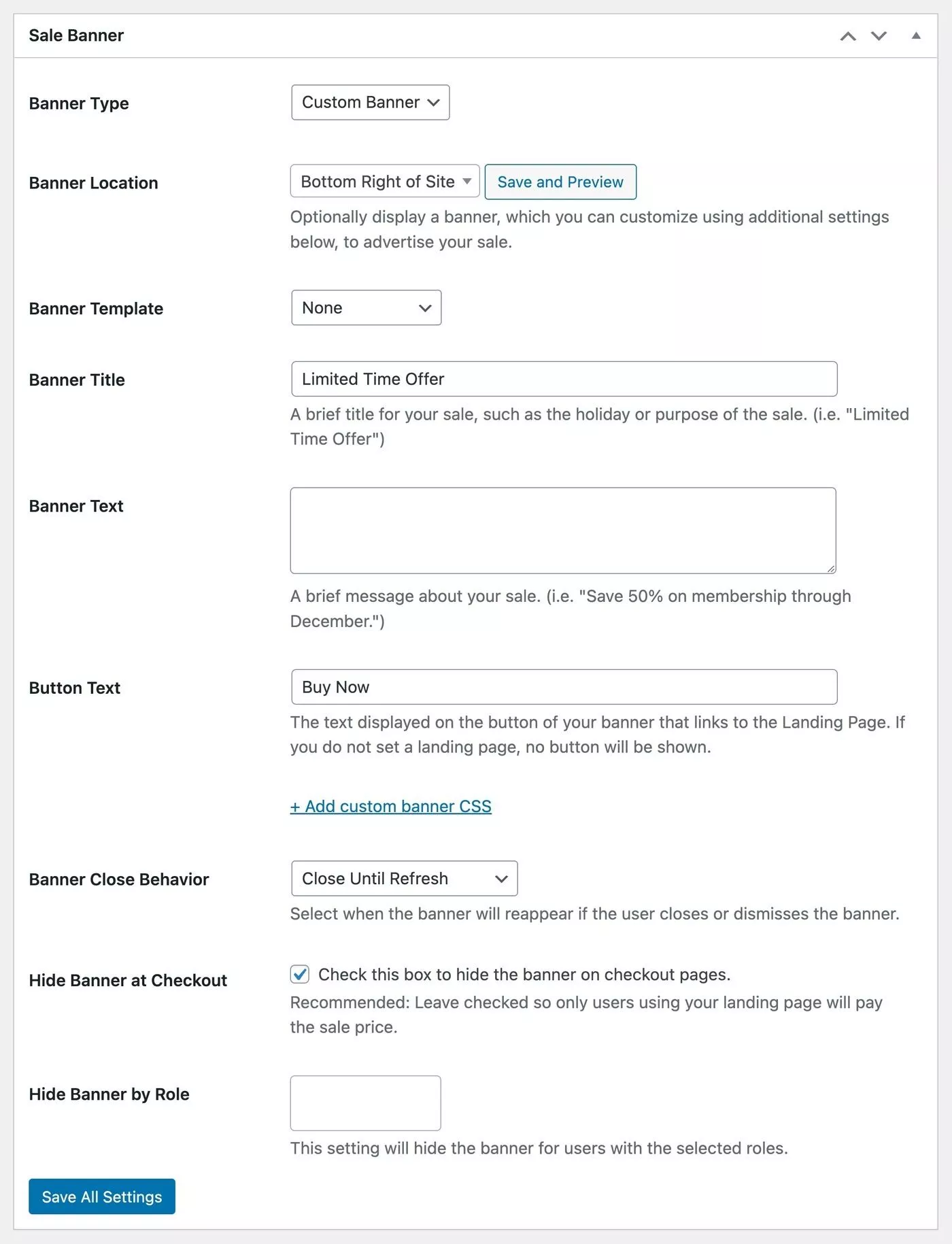
Así es como se ve con Popup Maker: además de elegir la ventana emergente que creó con Popup Maker, también obtiene algunas otras opciones para personalizar su comportamiento:
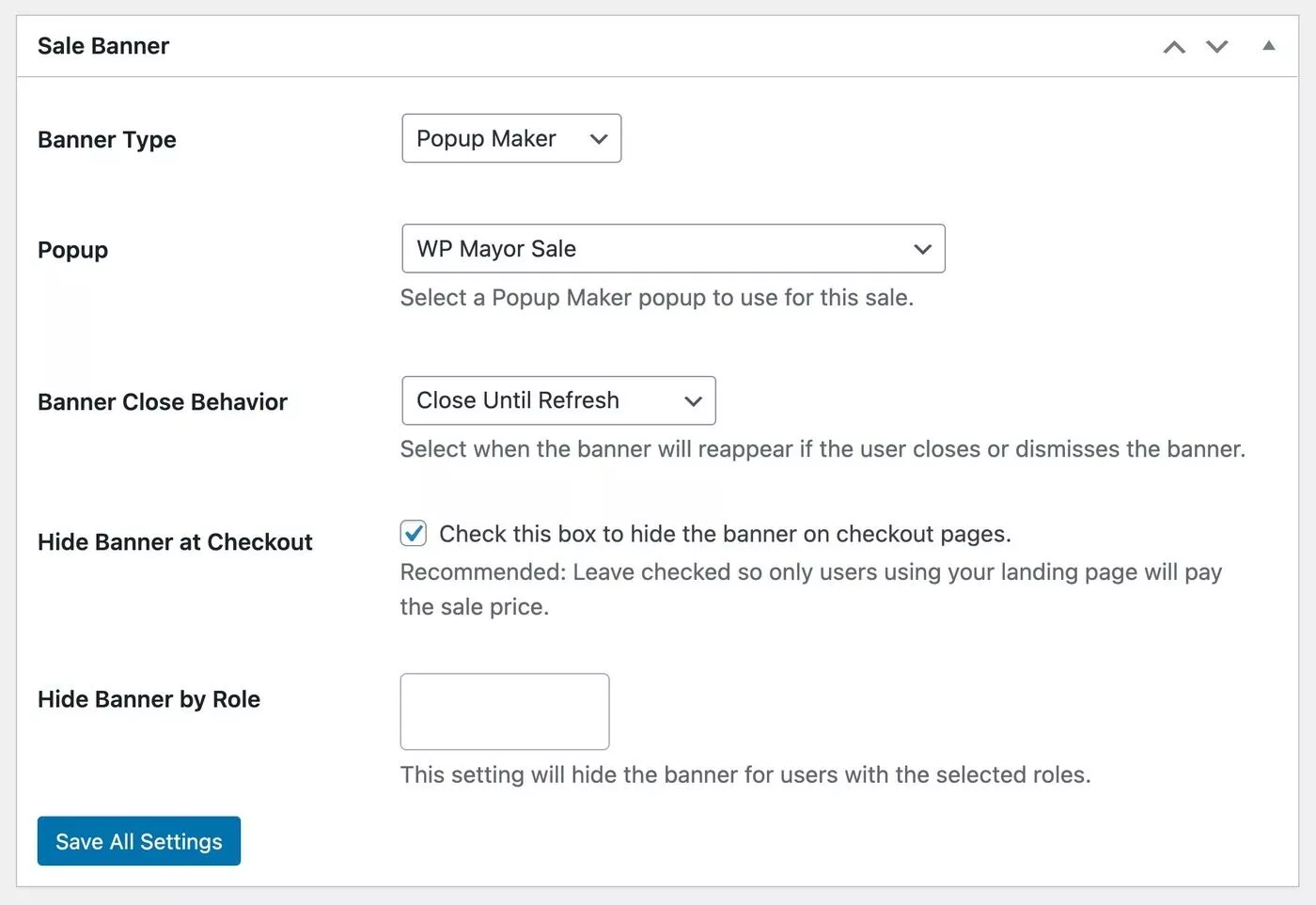
Finalmente, si usa el enfoque de bloque reutilizable, primero debe crear el diseño usando el editor de bloques y guardarlo como un bloque reutilizable. Luego, obtendrá algunas opciones adicionales para controlar cómo funciona, como elegir entre diferentes ubicaciones de banner para el diseño:
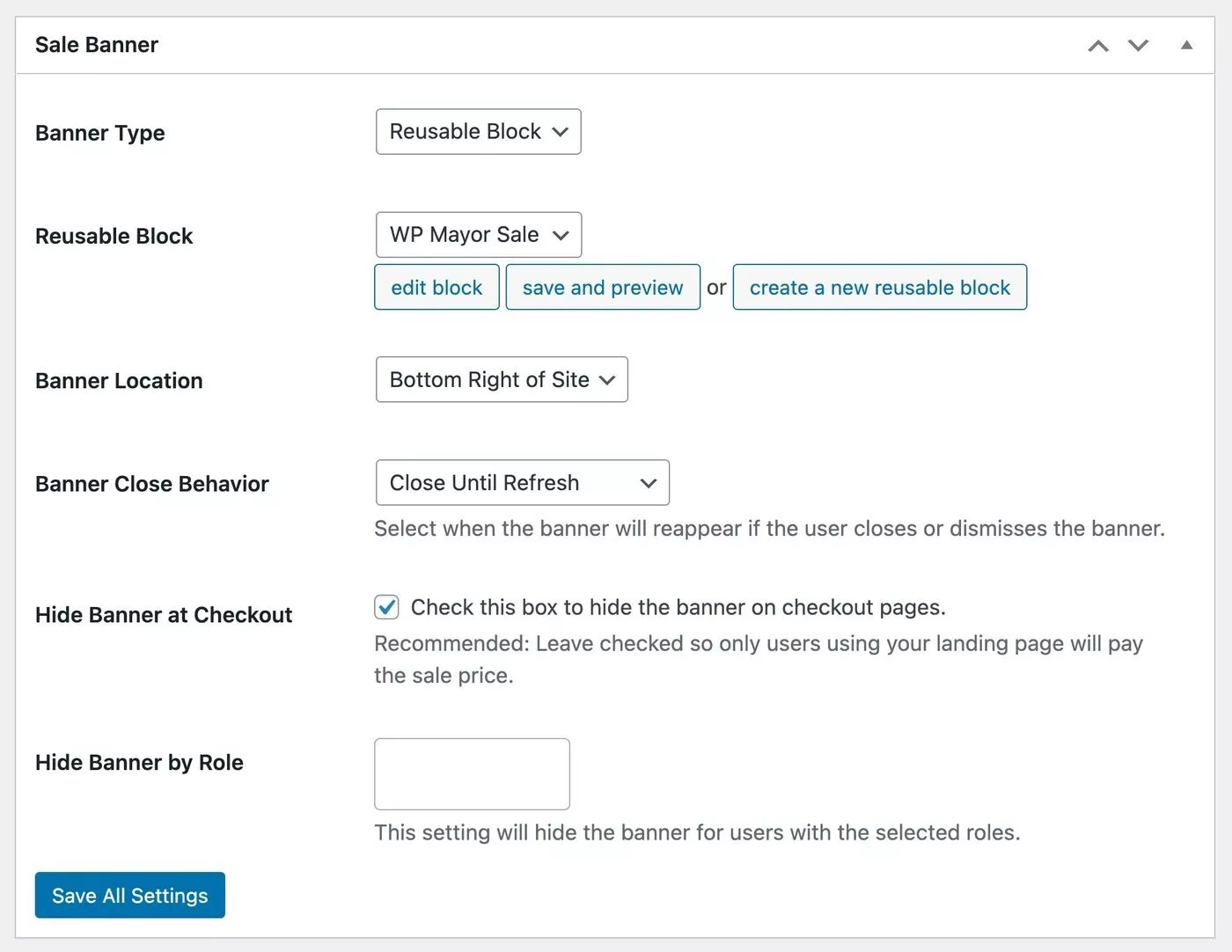
¡Y eso es todo para configurar tu venta! Cuando esté satisfecho con el aspecto de todo, asegúrese de guardar la configuración utilizando la opción en la esquina superior derecha.
Una vez que lo haga, verá el estado actual de su oferta según la fecha de inicio/finalización.
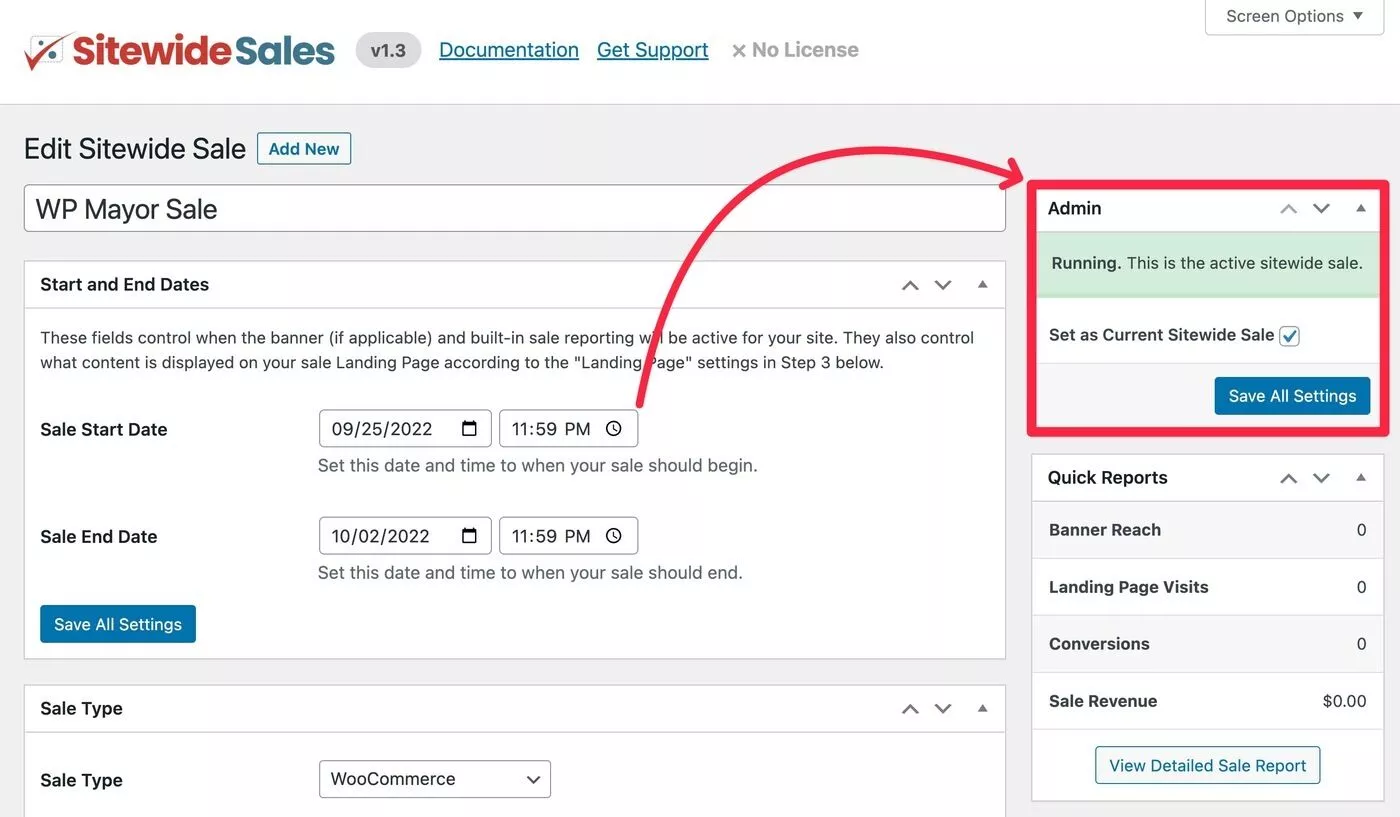
5. Ver informes de venta
Una vez que haya estado ejecutando su oferta por un tiempo, puede usar la función de informes de rendimiento en Ventas en todo el sitio para analizar cómo va.
Puede acceder a estos informes completos yendo a Ventas en todo el sitio → Informes .
En la parte superior, puede usar el menú desplegable para elegir la venta que desea analizar.
Luego, obtendrá dos informes principales:
- Rendimiento general de ventas : haga un seguimiento del alcance del banner, las visitas a la página de destino, las compras y los ingresos generales por ventas, así como los ingresos por ventas por días individuales.
- Desglose de ingresos : vea cómo se comparan sus ingresos por ventas con otros ingresos nuevos. Si tiene suscripciones recurrentes, también puede ver los ingresos por renovación.
Aquí, usaré capturas de pantalla de la documentación del complemento para que haya más datos con los que trabajar.
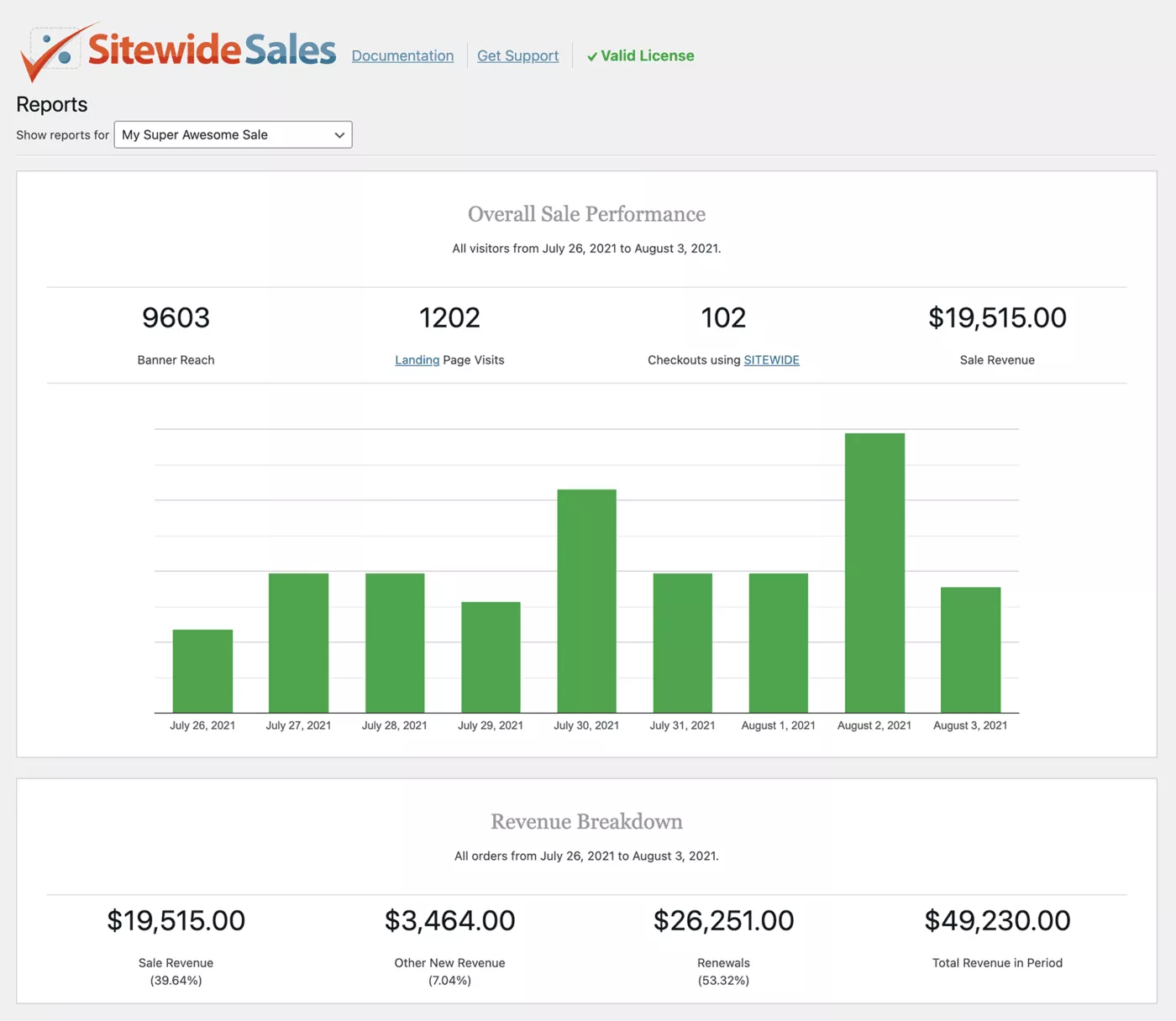
Precios de venta en todo el sitio
Sitewide Sales solo viene en una versión premium.
Actualmente, tiene un precio de $99 para uso en sitios ilimitados, pero puede comprarlo por $49. Eso incluye un año de soporte y actualizaciones automáticas. Para continuar recibiendo soporte y actualizaciones después del primer año, deberá renovar su licencia.
Para ayudarlo a probar el complemento sin riesgo, también puede hacer uso de una prueba gratuita de 30 días y el desarrollador también ofrece una garantía de devolución de dinero de 60 días en caso de que la prueba gratuita no sea lo suficientemente larga para evaluar el complemento.
Ambas políticas son bastante generosas para el espacio de WordPress.
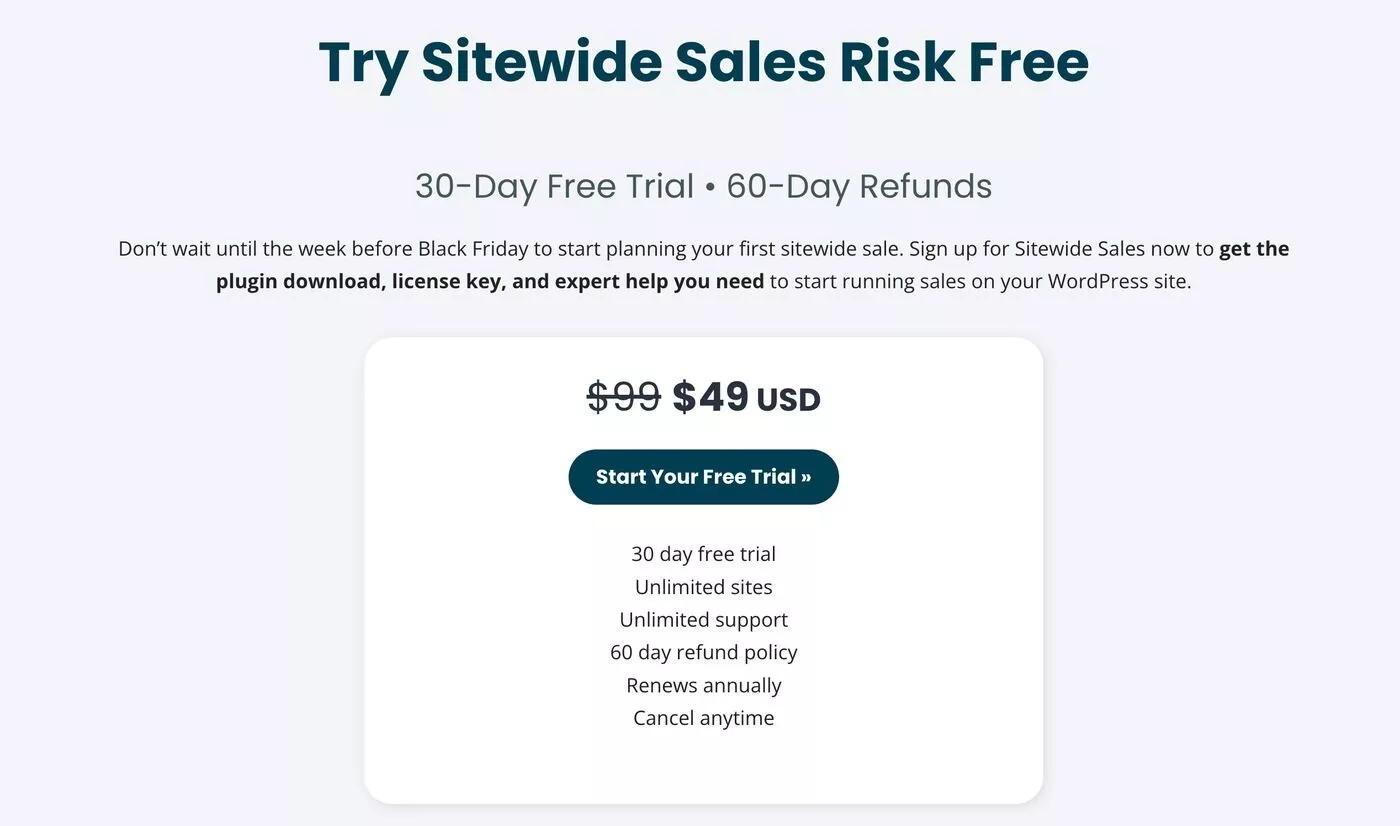
Reflexiones finales sobre las ventas en todo el sitio
En general, Sitewide Sales hace que sea muy fácil configurar un trato cohesivo, completo con programación, páginas de destino y pancartas.
Nuevamente, creo que el mayor beneficio del complemento es su enfoque todo en uno. Puede configurar una funcionalidad similar usando una pila de complementos, pero poder hacer todo desde una interfaz y sincronizar todo automáticamente es realmente conveniente.
También es bastante flexible en cuanto a la forma en que configura las cosas, lo que incluye permitirle usar sus propios constructores para diseñar las páginas de destino y los banners.
Finalmente, también proviene de un equipo bien establecido, por lo que puede confiar en el desarrollador y los recursos detrás del complemento.
Si desea probarlo, puede aprovechar la prueba gratuita de 30 días sin riesgo para su billetera. Luego, si encuentra que funciona para usted, puede comprar la licencia completa de un año por un precio bastante asequible.
